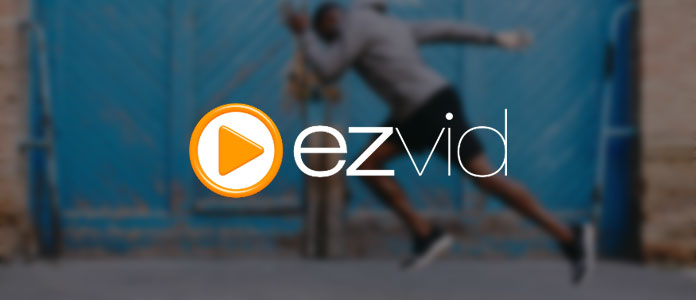
Ezvid является полнофункциональным видеоредактор и экранный диктофон который используется для создания миллионов видео для веб-сайтов с пользовательским контентом. Многие пользователи используют это проприетарное программное обеспечение для создания видео для создания одних из самых интересных и информативных научно-популярных видеоруководств в Интернете с его передовыми эффектами и функциями, включая запись голоса, видеокамеру, синтез голоса, рисование экрана и контроль скорости. Всего одним щелчком мыши вы можете записать свой экран с помощью Ezvid и захватить все, что появляется на экране вашего компьютера. Кроме того, вы можете редактировать свое видео и сохранять его или напрямую загружать на YouTube. Это действительно очень легко использовать.
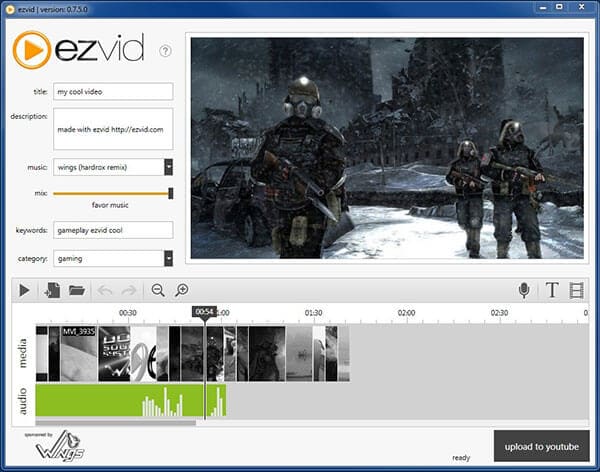
Ezvid - это отличная небольшая программа для записи экрана для рабочих проектов и обучающих программ с превосходным инструментом преобразования текста в речь и встроенным редактором. Он очень прост в использовании благодаря быстрым сочетаниям клавиш для записи без помощи рук и упрощенному графическому интерфейсу. Тем не менее, он не может сохранить записи на вашем компьютере, так как он может экспортировать только записи на YouTube. Кроме того, он также может записывать до 45 минут подряд.
Плюсы:
Минусы:
Вы можете легко загрузить Wax с его официального сайта ezvid.com для последней версии или вы также можете скачать его с других сайтов загрузки. Вот некоторые требования к вашему компьютеру, которые вы должны знать перед загрузкой Ezvid:
Если вы используете Mac, вы не сможете загрузить Ezvid, поэтому просто прочитайте это требование перед загрузкой.
Ezvid считается бесплатной HD видеопроизводитель, средство для создания слайдшоу, программа для записи экрана и создания фильма. Вы можете легко использовать его для импорта изображений и видео и загрузки непосредственно на YouTube. Изучите ключевые функции Ezvid, прежде чем научиться им пользоваться.
Запись экрана: один из самых простых в использовании устройств записи экрана и захвата экрана для Windows;
Синтез речи: сделайте изумительное компьютерное повествование для своего видео;
Загрузка с YouTube: легко загружать видео на YouTube с разрешением 1280×720 и оптимизированным для кристально чистого отображения;
Обрезать и редактировать видео, записывать аудио, добавлять изображения, текст и автоматические эффекты анимации;
Автоматическая нормализация звука и приглушение;
Без регистрации и 100% Spyware и Adware бесплатно.
Шаг 1Скачайте и установите Ezvid и запустите его на своем компьютере. Нажмите на значок «захват экрана» справа внизу, чтобы начать запись вашего экрана. Он захватит всю область вашего монитора. Затем вы можете остановить запись, нажав значок «Стоп» или «x», чтобы отменить запись. Конечно, вы также можете напрямую перетаскивать видео в программу без записи.
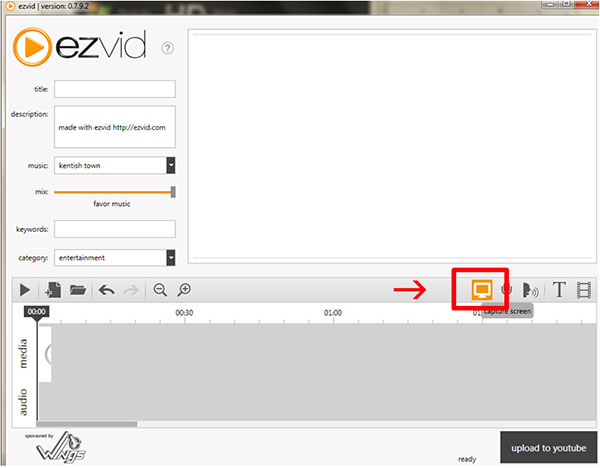
Шаг 2После остановки записи записанное видео будет автоматически настроено на продолжительность записи продолжительности на его временной шкале. Если вам нужно добавить комментарий к вашему видео, вы можете нажать значок «Запись голоса».
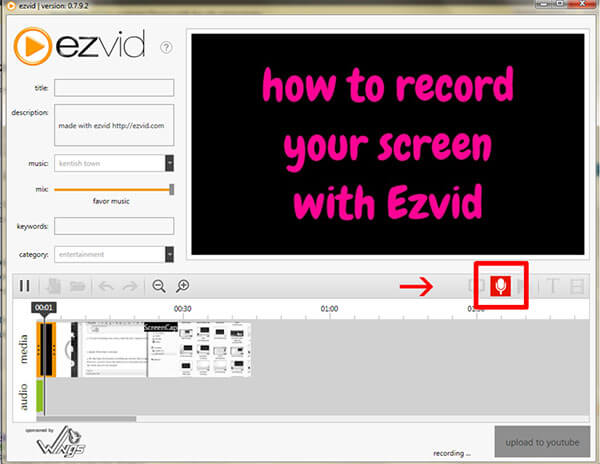
Шаг 3Вы можете добавить фоновую музыку к своему видео из списка песен на левой боковой панели. Вы также можете обрезать видео прямо на временной шкале. Кроме того, обрезка видео и добавить текст и изображения также поддерживаются. Если вы планируете загрузить видео на YouTube, вы можете добавить заголовок, описание и ключевые слова к своему видео.
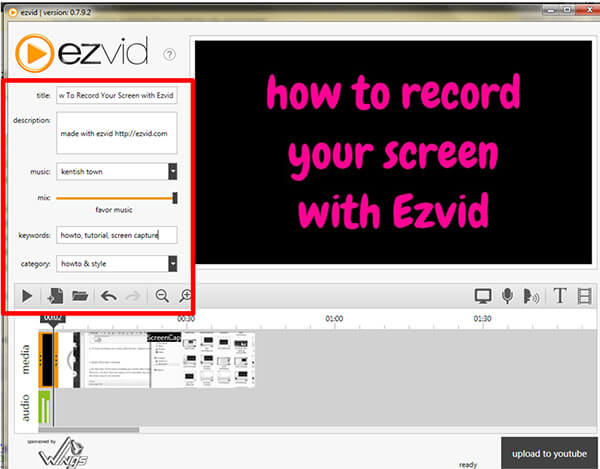
Шаг 4После редактирования вы можете просмотреть видео, нажав кнопку «Воспроизвести». Затем нажмите «Загрузить на YouTube», чтобы загрузить свое видео на YouTube. Вам необходимо войти в свой аккаунт YouTube и подождать, пока видео будет обработано и обработано. После завершения загрузки вы увидите сообщение о том, что загрузка завершена.
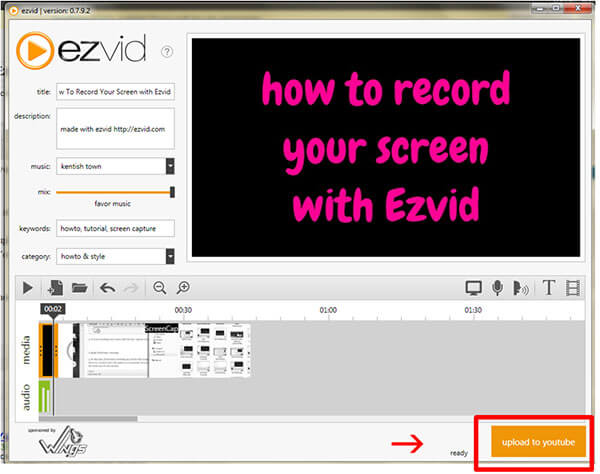
Ezvid может использоваться в основном как средство записи экрана, а не как редактор видео. И как ограничение только сохранения видео на YouTube и не поддержки Mac OS X. Здесь мы хотели бы представить вам более законченное программное обеспечение для редактирования видео - Free Video Editor чтобы помочь вам легко вращать, обрезать, обрезать, водяные знаки и конвертировать видео и аудио файлы на вашем Windows и Mac. Узнайте, как использовать этот бесплатный видеоредактор для простого редактирования видео на Windows и Mac.
Шаг 1Загрузите и установите это бесплатное программное обеспечение для редактирования видео на свой компьютер. Если вы используете Mac, просто загрузите версию для Mac. Выберите любую функцию редактирования в главном интерфейсе, чтобы войти в окно редактирования. Вы можете легко переключаться на другие специальные инструменты редактирования на верхней панели инструментов, не возвращаясь к основному интерфейсу.

Шаг 2Если вы хотите разделить видео, вы можете выбрать «Основной клип» или «Расширенный клип» в главном интерфейсе, так как эта функция отделена от других функций редактирования. Нажмите кнопку «Добавить файл», чтобы добавить свое видео в эту программу. Вы можете разделить видео, введя точное время начала и окончания или нажать кнопку «Разделить», чтобы разделить видео с момента включения кнопки воспроизведения. Все разделенные файлы перечислены в раскрывающемся списке. Вы также можете обрезать, улучшать, добавлять эффекты и водяные знаки к своему видео, переключаясь на этот интерфейс функций и продолжая редактировать то же видео.
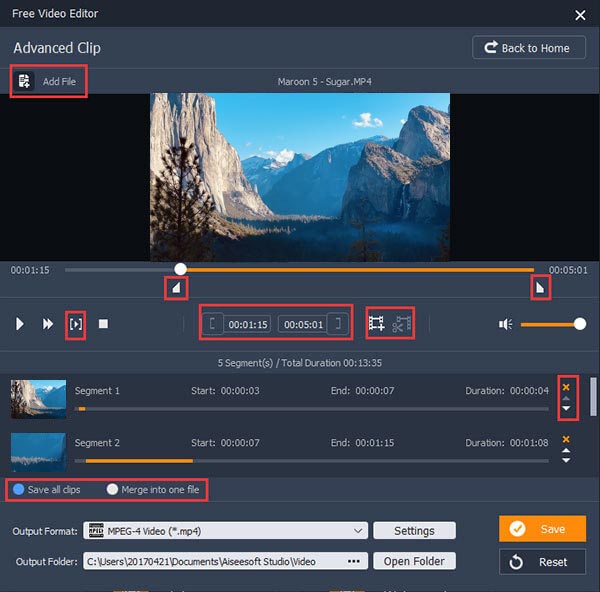
Шаг 3После редактирования нажмите кнопку «Сохранить», чтобы сохранить отредактированное видео. Сохранение файла займет несколько минут. После сохранения нажмите «Открыть выходную папку», и вы сможете напрямую проверить отредактированное видео на вашем компьютере.

Вы также можете проверить следующий видеоурок для быстрого понимания:


В этой статье мы обычно представляем программное обеспечение для редактирования видео Ezvid и его использование для редактирования видео. И мы также предлагаем альтернативу Ezvid. Надеюсь, вы можете легко редактировать свои видео с помощью этих бесплатных инструментов для редактирования видео. Для получения дополнительной рекомендации вы также можете оставить свои комментарии ниже.